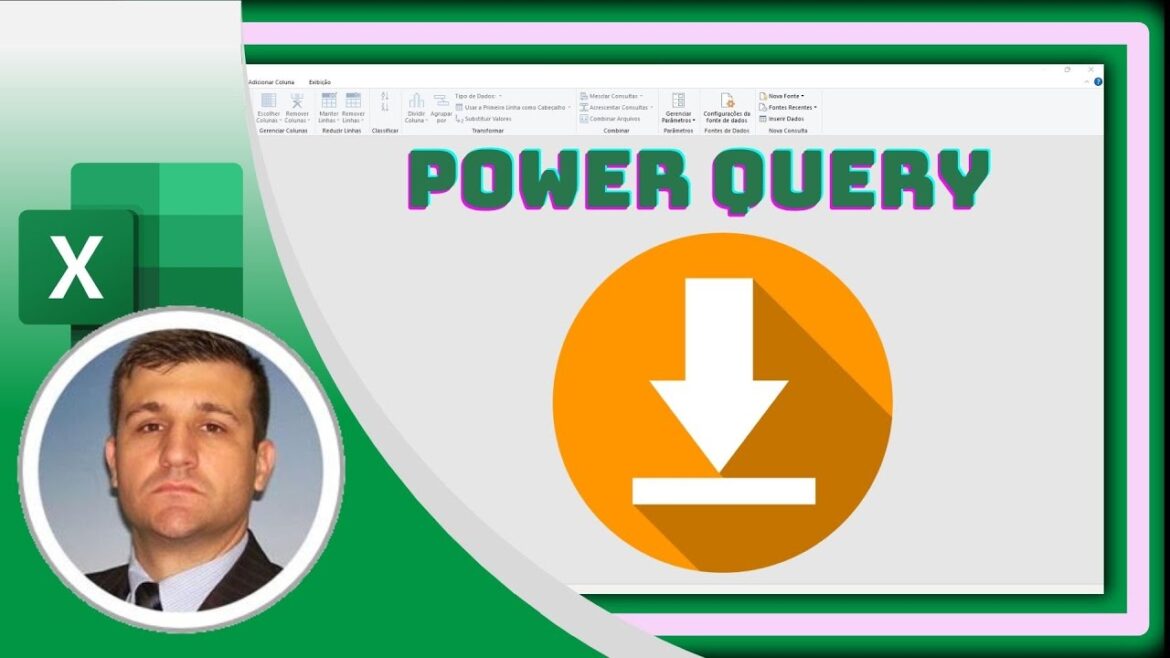Veja neste artigo como instalar o Power Query Excel e saiba como aproveitar inúmeras possibilidades desta ferramenta de gerenciamento de dados.
O Power Query é uma ferramenta incrível disponível no Excel, e hoje está disponível como padrão pelo Office 365.
A possibilidade de criar conexões via query já existia, porém agora a aplicação Power Query facilita muito para os usuários que querem utilizar.
Veja abaixo as principais vantagens de trabalhar com o Power Query:
- Conexão com diferentes tipos de bases e bases na web;
- Funções próprias;
- Fácil tratamento dos dados;
- Está integrado ao Excel;
- Entre outras.
Como instalar o Power Query
Eu disse no início que o Power Query está integrado ao Microsoft Excel, porém isso acontece somente nas versões novas e Office 365.
Para os usuários que trabalham nas versões anteriores é possível instalar o Power Query pelo site da Microsoft, e para baixar basta entrar no link do download e seguir os passos de instalação.
A instalação é simples, rápida, e pode pedir o reinício do dispositivo utilizado.
Como acessar o Power Query
Agora vamos acessar o Power Query, abra uma pasta do Excel, clique na guia dados, obter dados.
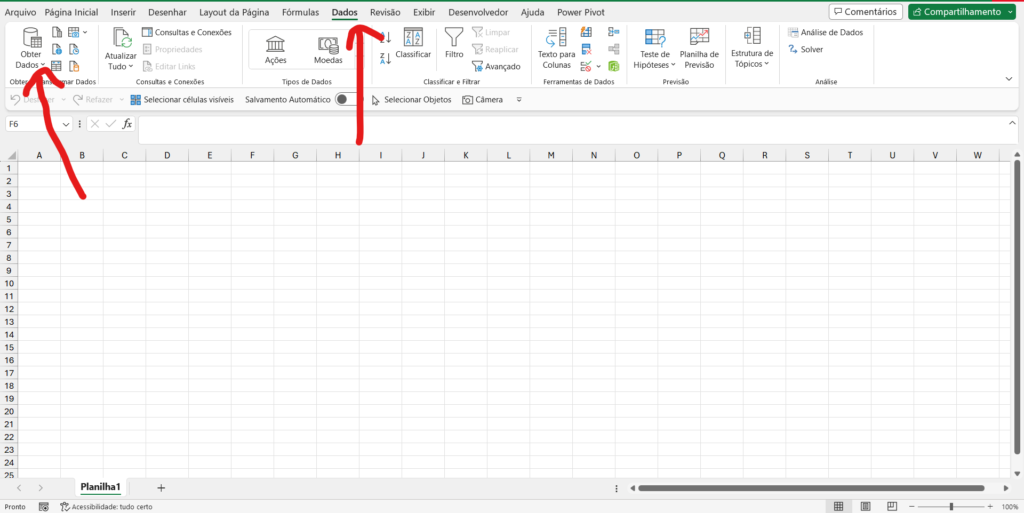
Dentro de obter dados escolha a opção iniciar o editor do Power Query.
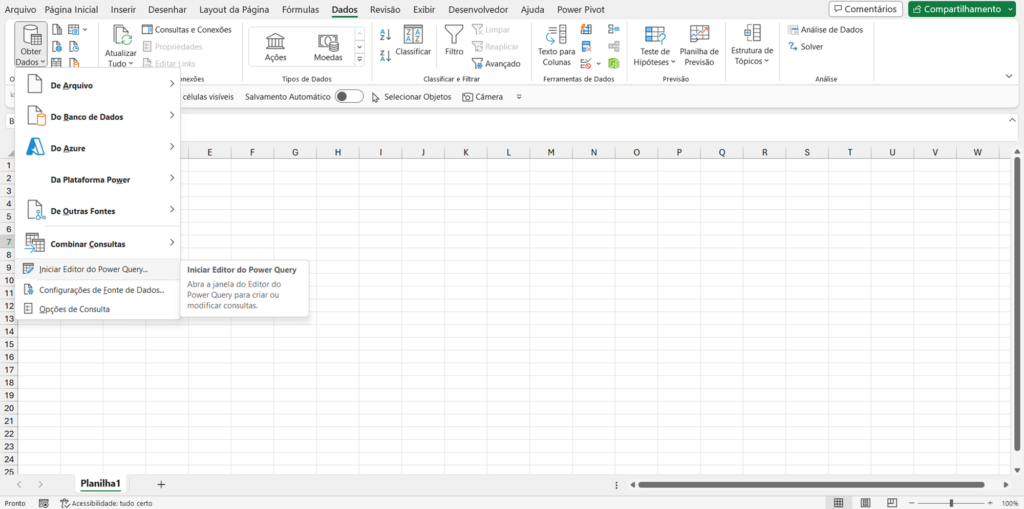
Depois destas etapas está tudo pronto, pois o Excel migra automaticamente para a tela do editor do Power Query.
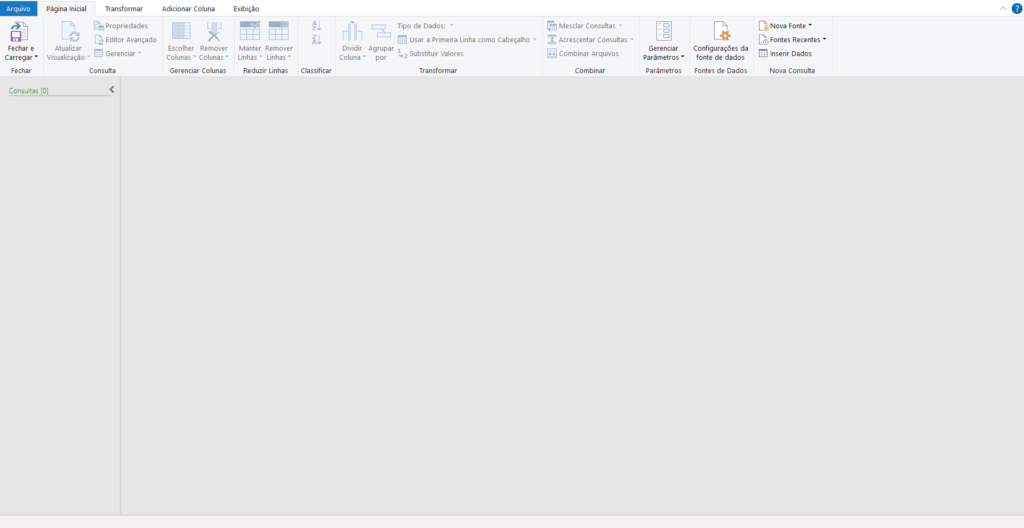
Agora está tudo certo e todos os recursos do Power Query podem ser utilizados normalmente.
Ainda tem dúvidas de como instalar o Power Query no Microsoft Excel? Então veja como fazer passo a passo pelo nosso vídeo no Youtube:
Artigos recentes
- Planilha bolão do campeonato brasileiro 2024
- PLANILHA PESQUISA ENDEREÇO DE ARQUIVOS COM VBA
- GRÁFICO DE ROSCA NO EXCEL
- PLANILHA DA INDEPENDÊNCIA FINANCEIRA
- COMO INSTALAR O POWER QUERY NO EXCEL